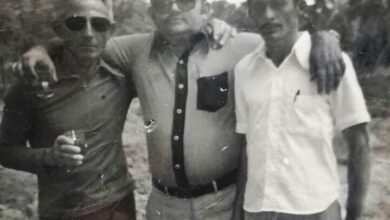Como limpar histórico de navegação

Se você quer manter sigilo sobre sites que visitou recentemente ou há bastante tempo, é possível eliminar o histórico do seu navegador. Para facilitar este processo, existem atalhos de teclado que dão acesso imediato à função evitando todo o trabalho que seria feito via menus.
Descubra como eliminar seu histórico de visitas em sites no Google Chrome, Safari, Microsoft Edge, Internet Explorer, Opera e Firefox de forma rápida, utilizando um atalho de teclado. Dessa forma, ninguém vai saber os links que você acessa.
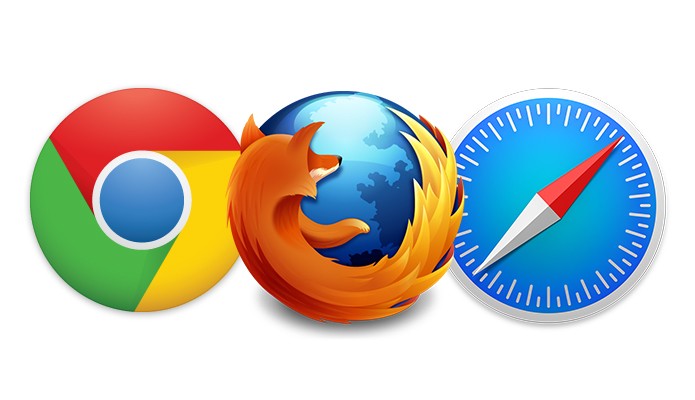 Veja como eliminar seu histórico de navegação (Foto: Reprodução/André Sugai)
Veja como eliminar seu histórico de navegação (Foto: Reprodução/André Sugai)Google Chrome
Passa 1. Pressione Ctrl+Shift+Delete, no PC ou Command+Shift+Delete, no Mac;
Passo 2. Na tela que abrirá selecione as opções abaixo e clique em Clear Browsing Data.
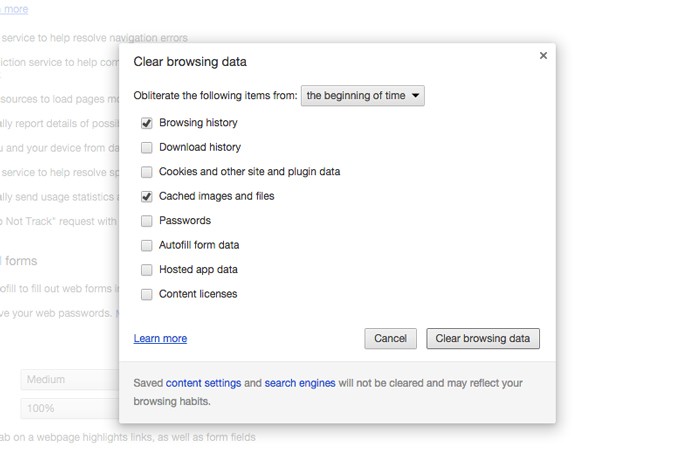 Opções do Google Chrome (Foto: Reprodução/André Sugai)
Opções do Google Chrome (Foto: Reprodução/André Sugai)Passo 1. Pressione Ctrl+Shift+Delete, no PC ou Command+Shift+Delete, no Mac;
Passo 2. Na tela que abrirá clique no botão Details e escolha as opções que deseja apagar. Defina o tempo no menu dropdown de Time Range to Clear e depois clique em Clear Now.
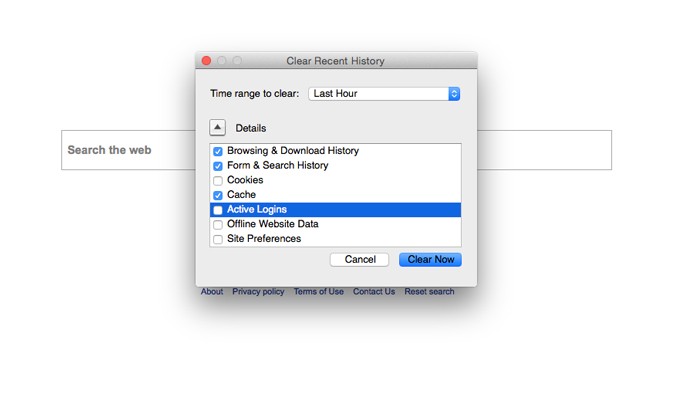 Opções do Firefox (Foto: Reprodução/André Sugai)
Opções do Firefox (Foto: Reprodução/André Sugai)Passo 1. Clique no menu Safari e depois em Limpar Histórico e Dados dos Sites…;
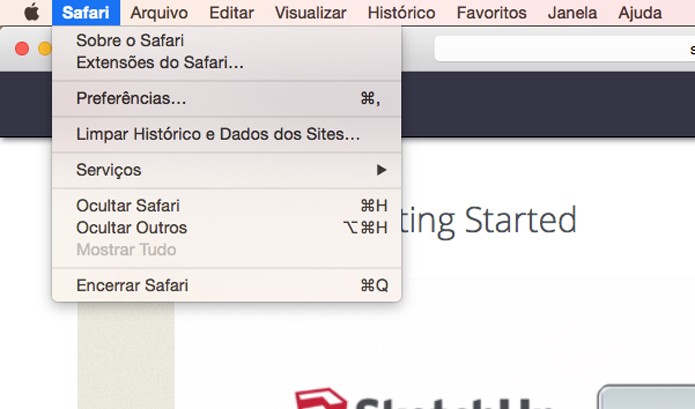 Caminho de acesso a função no Safari (Foto: Reprodução/André Sugai)
Caminho de acesso a função no Safari (Foto: Reprodução/André Sugai)Passo 2. Defina o período do tempo que deseja limpar e clique em Limpar Histórico.
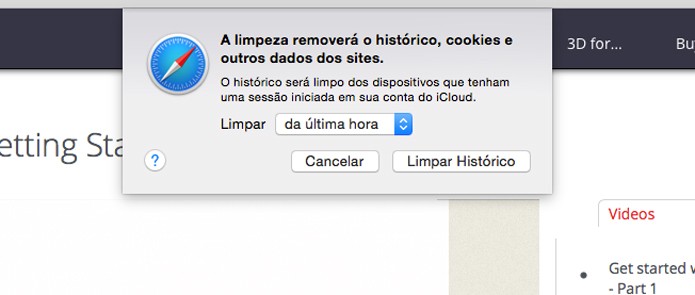 Opção no Safari (Foto: Reprodução/André Sugai)
Opção no Safari (Foto: Reprodução/André Sugai)Download grátis do app do TechTudo: receba dicas e notícias de tecnologia no Android ou iPhone
Microsoft Edge
Passo 1. Clique no ícone do Hub e depois em Histórico. Em seguida clique em Limpar todo o histórico;
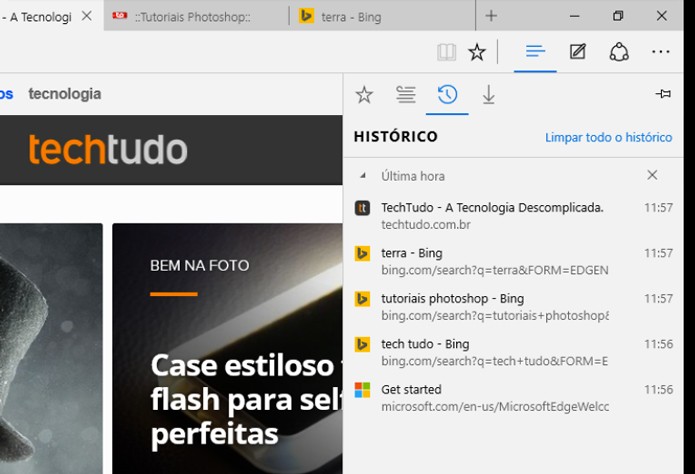 Caminho no Microsoft Edge (Foto: Reprodução/André Sugai)
Caminho no Microsoft Edge (Foto: Reprodução/André Sugai)Passo 2. Escolha as opções que deseja excluir e clique em Limpar.
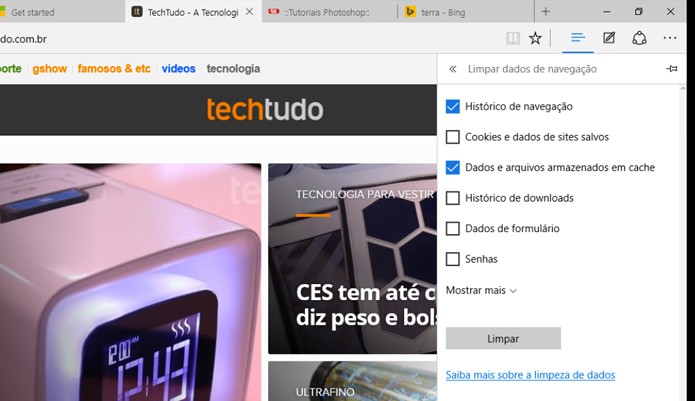 Opção de limpeza no Microsoft Edge (Foto: Reprodução/André Sugai)
Opção de limpeza no Microsoft Edge (Foto: Reprodução/André Sugai)Microsoft Internet Explorer
Passo 1. Pressione Ctrl+Shift+Delete ou clique em Tools e depois em Delete Browsing History;
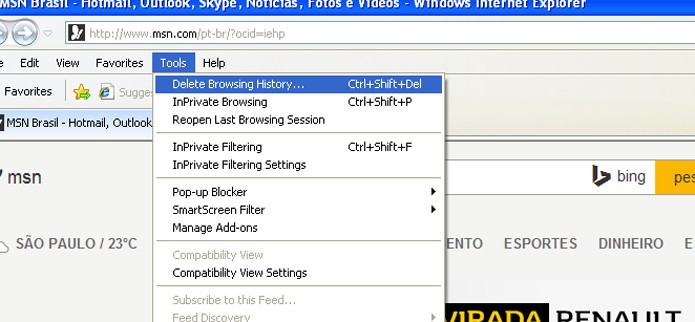 Opção de limpeza no Microsoft Internet Explorer (Foto: Reprodução/André Sugai)
Opção de limpeza no Microsoft Internet Explorer (Foto: Reprodução/André Sugai)Passo 2. Escolha as opções que deseja eliminar e clique em Delete.
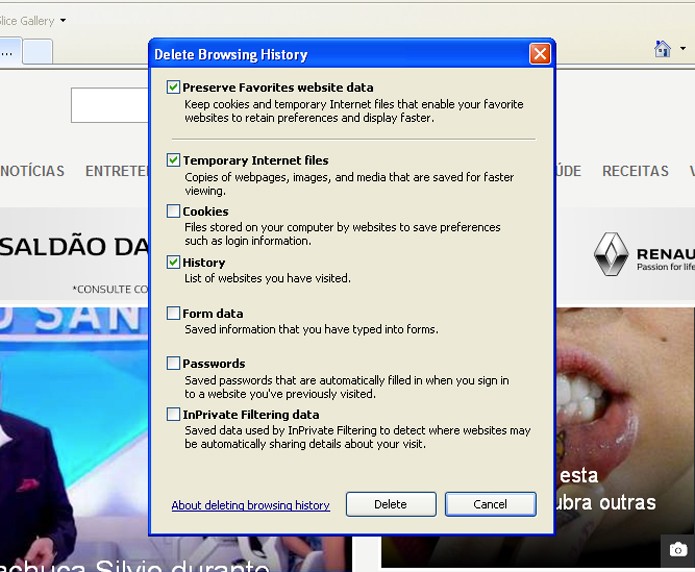 Opções de limpeza (Foto: Reprodução/André Sugai)
Opções de limpeza (Foto: Reprodução/André Sugai)Passo 1. Clique na opção Histórico no rodapé da página inicial;
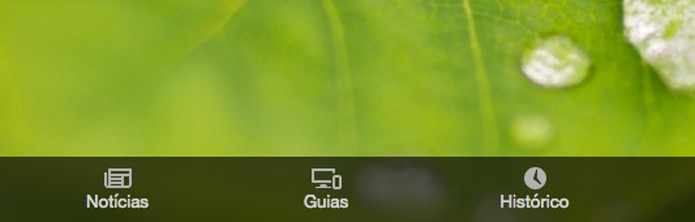 Acesso ao Histórico do Opera (Foto: Reprodução/André Sugai)
Acesso ao Histórico do Opera (Foto: Reprodução/André Sugai)Passo 2. Clique em Limpar Dados de Navegação;
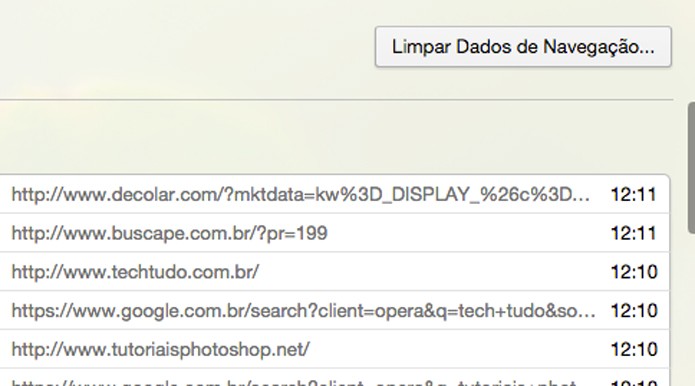 Opção para limpar o histórico do Opera (Foto: Reprodução/André Sugai)
Opção para limpar o histórico do Opera (Foto: Reprodução/André Sugai)Passo 3. Escolha as opções desejadas e clique em Limpar Dados de Navegação.
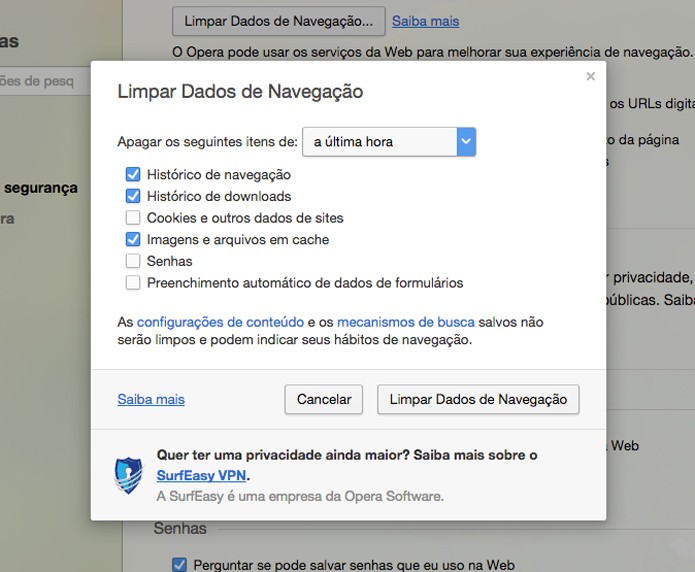 Opções de limpeza do Opera (Foto: Reprodução/André Sugai)
Opções de limpeza do Opera (Foto: Reprodução/André Sugai)Com estes procedimentos rápidos é possível eliminar todas as informações dos sites que você visita na internet.